海洋场景,合成一张在鞋里漂流在海上的小猫场景
来源:站酷
作者:chuxuezhegoing
学习:40036人次
这个场景是一只小猫躲在一只男装鞋在大海上漂流的画面,教程步骤十分详细,每步合成调色都详细说明了,素材也提供了,有兴趣的跟着教程一起练习吧。
先上效果,文末有素材喜欢的话有时间就练习一下吧。

练习素材:http://www.16xx8.com/photoshop/sucai/2016/i826797.html
1,添加水下场景 步骤1创建一个新的1500 x 1263px文档在Photoshop中设置如下:
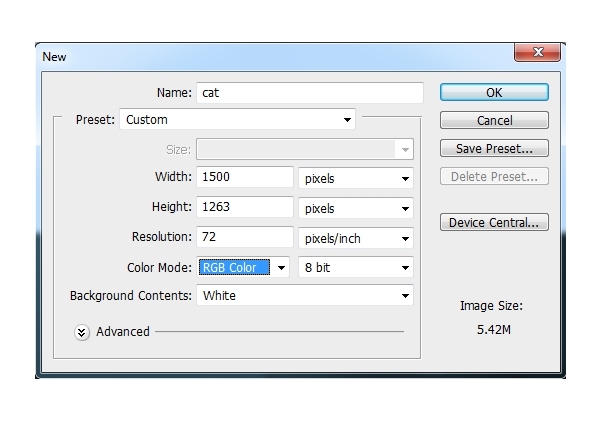
步骤2
打开水下图像。 使用移动工具(V)拖到白色的画布上,并将其放在下半部分:

使用一个调整图层,设置为剪切蒙版减少水下的场景的饱和度。 图层>新建调整图层> 色相/饱和度和减少饱和度的值-79:
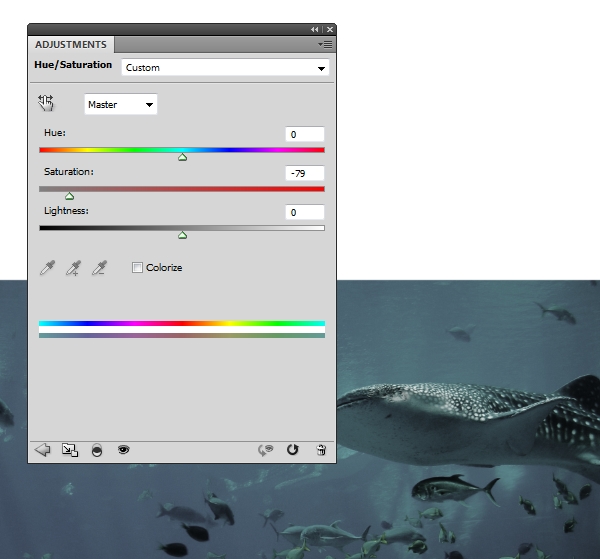
新建一个色彩平衡调整图层和改变中间调数值设置如下图:
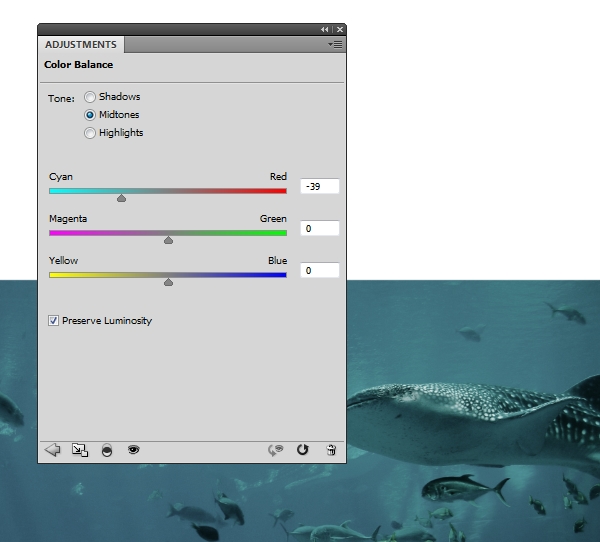
新建一个颜色填充层减少水下能见度和添加一些深度。图层>新填充图层>纯色并选择一个青色的颜色(#2e595c)。 降低不透明度度50%
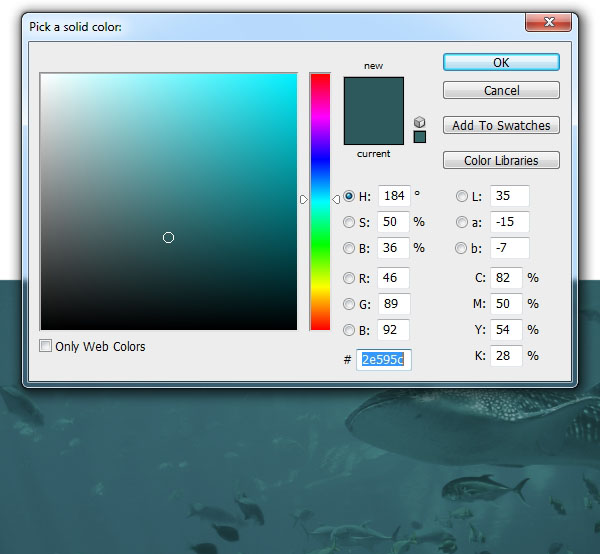
创建一个曲线调整图层把水下场景部分变黑。我们想让主要的光来自左上方。 所以要在调整图层上添加一个图层蒙版,用黑颜色的软笔刷擦掉下图选取的部分。曲线如下图:
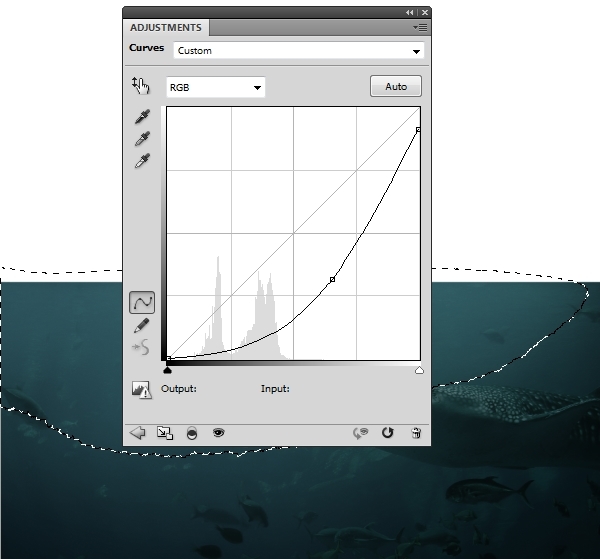
学习 · 提示
相关教程
关注大神微博加入>>
网友求助,请回答!















